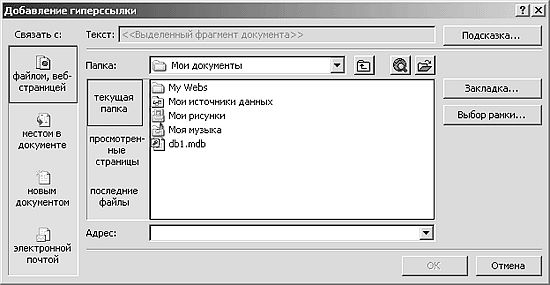
Рис. 3.99
Четыре кнопки в левой части этого окна диалога позволяют связать объект с гиперссылками следующих категорий:
• Имеющимся файлом, веб-страницей (Existing File Or Web Page) – недавно открывавшиеся файлы, недавно просматривавшиеся web-страницы или любой другой ресурс, имя которого можно ввести в поле Адрес: (Address:);
• Местом в этом документе (Place In This Document) – заголовки и закладки текущего документа;
• Новым документом (Create New Document) – ссылка на несуществующий документ, который будет создан позже;
• Электронной почтой (E-mail Address) – электронный адрес удаленного пользователя. При щелчке на такой ссылке запускается программа Outlook, которая позволяет отправить письмо по адресу гиперссылки.
Когда гиперссылка назначается текстовому фрагменту, Word окрашивает текст другим цветом и подчеркивает его, сигнализируя о наличии гиперссылки. Рисунки с гиперссылками никак не выделяются. Чтобы найти такие ссылки, перемещайте указатель по всем рисункам документа. Если рисунок связан с гиперссылкой, на экране появится всплывающая подсказка с именем ресурса, на который ссылается рисунок.
10. Чтобы добавить в документ еще один рисунок, переместите текстовый курсор в ту точку, куда нужно вставить рисунок, и с помощью области задач переключитесь в окно Вставка картинки (ClipArt).
11. Щелкните на кнопке Изменить (Modify) окна Вставка картинки (ClipArt), чтобы вернуться к разделу Поиск клипа (Search for), и повторите описанные выше действия.
Библиотека картинок обладает широкими возможностями сортировки и поиска картинок по ключевым словам. Из окна Вставка картинки (ClipArt) можно связаться с Интернетом и поискать картинки на специальном сервере компании Microsoft, откуда их можно перенести в локальную библиотеку. Для этого выберите в разделе См. также (See Also) раздел Коллекция картинок в Интернете (Clips Online). Окно Вставка картинки (ClipArt) также позволяет импортировать в библиотеку рисунки из графических файлов различных форматов.
Таблицы и графики
В этом разделе описываются инструменты создания и форматирования таблиц, а также модуль Microsoft Chart, позволяющий представлять табличные данные в виде диаграмм и графиков. Обсудим следующие темы:
• построение таблицы;
• добавление и удаление строк и столбцов;
• объединение и разбиение ячеек;
• форматирование таблиц;
• преобразование табулированных данных в таблицу;
• построение диаграмм на базе таблицы;
• форматирование диаграмм и графиков.
Добавление таблицы
Таблицы используются для представления самой разнообразной числовой и текстовой информации, которую можно упорядочить по одному или нескольким критериям. Word обладает обширным набором инструментов для построения и форматирования таблиц, что позволяет строить очень сложные таблицы с любым мыслимым оформлением. Обратите внимание, что в Word для работы с таблицами отведен целый пункт Главного меню.
1. Откройте новый или существующий документ. Переключитесь в обычный режим просмотра и поместите текстовый курсор в конец того абзаца, после которого нужно добавить таблицу.
2. Нажмите клавишу Enter и введите заголовок План выпуска продукции.
3. С помощью раскрывающегося списка Стиль (Style) панели инструментов Форматирование (Formatting) назначьте ему стиль Заголовок 3 (Heading 3).
4. Щелкните на кнопке Добавить таблицу (Insert Table).
5. В раскрывшейся палитре с клетками щелкните на четвертой клетке третьей строки. Выбранная клетка задает размер таблицы в ячейках. В результате выполненных действий в документ будет вставлена таблица размером 3x4 ячейки, показанная на рисунке 3.100.
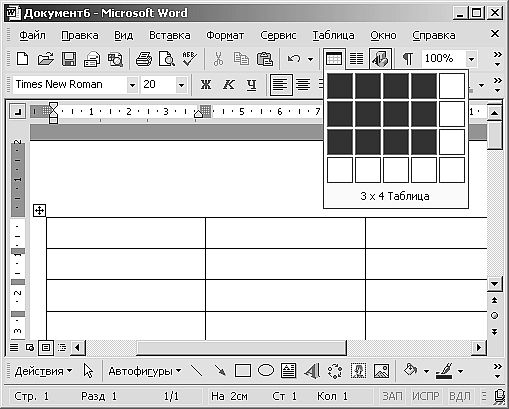
Рис. 3.100
...
Примечание
Если палитра кнопки Добавить таблицу (Insert Table) не позволяет создать таблицу с нужным числом ячеек, выберите команду Таблица > Добавить > Таблица (Table > Insert > Table), в открывшемся окне диалога введите параметры создаваемой таблицы и щелкните на кнопке ОК.
6. Теперь следует наполнить таблицу полезной информацией. Щелкните в первой ячейке первой строки и введите текст Название товара.
7. Нажмите клавишу Tab. Курсор переместится во вторую ячейку первой строки. Введите текст Январь .
8. При каждом последующем нажатии клавиши Tab курсор будет перемещаться последовательно по всем ячейкам таблицы, позволяя вводить нужные данные. Заполните таблицу в соответствии с рисунком 3.101.

Рис. 3.101
...
Примечание
Для перехода к предыдущей ячейке нажимайте клавиши Shift+Tab. Для перемещения по ячейкам таблицы можно также пользоваться клавишами со стрелками либо просто щелкать мышью на нужной ячейке.
9. После ввода числа в последнюю ячейку третьей строки снова нажмите клавишу Tab. Таблица автоматически увеличится на одну строку, и вы сможете заполнить еще четыре ячейки. Таким образом, нет особой нужды заранее рассчитывать точное число строк таблицы. По мере ввода данных Word добавит столько строк, сколько будет нужно. Текст ячеек таблицы можно форматировать точно так же, как и любой другой текст документа Word. Единственное отличие состоит в том, что выравнивание текста выполняется не относительно полей страницы, а относительно границ каждой ячейки. Настраивая вид ячеек, можно выделять конкретные ячейки, группы строк или столбцов и всю таблицу целиком. Назначаемые режимы форматирования и выравнивания текста будут влиять только на выделенные ячейки. Поскольку абзац, предшествующий таблице, был выделен стилем Заголовок 3 (Heading 3), все ячейки таблицы получили в наследство тот же стиль. Но этот стиль предназначен для заголовка. Давайте изменим стиль ячеек таблицы.
10. Выбором команды Таблица > Выделить > Таблица (Table > Select > Table) выделите всю таблицу (при выполнении этой команды текстовый курсор должен находиться в одной из ячеек выделяемой таблицы) и выберите в раскрывающемся списке Стиль (Style) панели инструментов Форматирование (Formatting) пункт Обычный (Normal).
11. Щелкните мышью левее первой ячейки верхней строки. Будет выделена вся верхняя строка таблицы.
12. Щелкните на кнопке По центру (Center) панели инструментов Форматирование (Formatting), чтобы центрировать содержимое ячеек. Затем нажатием клавиш Ctrl+В назначьте тексту выделенной строки полужирное начертание.
13. Поместите указатель мыши в первую ячейку второй строки чуть правее левой границы ячейки, чтобы значок указателя принял форму наклонной стрелки (рис. 3.102), и протащите мышь вниз, выделив этим приемом первые ячейки строк со второй по четвертую.

Рис. 3.102
14. Нажатием клавиш Ctrl+I назначьте выделенным ячейкам курсивное начертание. 15. В любой момент можно изменить конфигурацию таблицы, добавляя в нее строки и столбцы. Щелкните во втором столбце таблицы и выберите команду Таблица > Добавить > Столбцы справа (Table > Insert > Columns То The Right).
...
Примечание
Чтобы удалить строку, столбец или группу ячеек, выделите удаляемые ячейки и выберите соответствующую команду подменю Таблица > Удалить (Table > Delete). Нажатие клавиши Delete не удаляет выделенные ячейки, а лишь стирает их содержимое.
16. Щелкните в верхней ячейке нового столбца и введите слово Апрель. Переместите курсор на одну ячейку вниз и введите число во вторую ячейку нового столбца. Аналогичным образом заполните все пустые ячейки.
17. Щелчком на верхней границе первой ячейки третьего столбца выделите весь столбец, как показано на рис. 3.103.

Рис. 3.103
18. Поместите указатель в ячейку со словом Апрель и нажмите левую кнопку мыши.
19. Перетащите мышь правее первой ячейки пятого столбца и отпустите левую кнопку. Третий столбец переместится в конец таблицы. Word предлагает еще один интересный способ добавления и удаления ячеек. Их можно просто нарисовать. Это очень быстрая и удобная методика построения таблиц, однако она требует определенных навыков и умения точно манипулировать мышью.
20. Попробуйте "дорисовать" одну широкую ячейку в верхней части таблицы. Для этого выберите команду Таблица > Нарисовать таблицу (Table > Draw Table). Word автоматически переключит документ в режим разметки страниц, так как только этот режим позволяет оценивать реальные размеры изображаемых элементов документа. Значок указателя мыши примет форму карандаша, и на экране появится панель инструментов Таблицы и границы (Tables And Borders), показанная на рисунке 3.104. Она обеспечивает доступ к инструментам форматирования и редактирования таблиц.